Indholdsfortegnelse
Windows 10-velkomstskærmen er det første, brugerne ser, når de starter en ny computer op med Windows 10 installeret. Desværre sidder mange brugere fast på dette trin og kan ikke komme videre i operativsystemet.
Dette kan skyldes flere faktorer, såsom manglende eller korrupte drivere, forkerte indstillinger i BIOS, en inkompatibel version af Windows 10 eller andre hardware- eller softwareproblemer, der kan forhindre systemet i at komme videre end velkomstskærmen.
I nogle tilfælde kan det hjælpe at genstarte computeren, men hvis det ikke virker, kan det være nødvendigt at tage mere avancerede fejlfindingstrin. Disse omfatter alle de følgende metoder, der er anført nedenfor i artiklen.
Almindelige årsager til, at Windows 10 sidder fast på velkomstskærmen
Der er flere faktorer, der kan bidrage til, at Windows 10 sidder fast på velkomstskærmen. At forstå disse almindelige årsager kan hjælpe dig med at identificere og fejlfinde problemet effektivt. Her er nogle af de hyppigste årsager til dette problem:
- Korrupte systemfiler: Tilstedeværelsen af korrupte eller beskadigede systemfiler kan forstyrre den normale opstartsproces og få din computer til at sidde fast på velkomstskærmen. Dette kan ske på grund af forkert nedlukning af systemet, malware-angreb eller endda en mislykket opdatering.
- Forældede eller inkompatible drivere: Drivere spiller en afgørende rolle for at sikre, at dine hardwarekomponenter kommunikerer korrekt med operativsystemet. Hvis nogen af dine enhedsdrivere er forældede eller inkompatible med Windows 10, kan det føre til, at systemet sidder fast på velkomstskærmen.
- Problemer med Windows Update: Nogle gange kan en nylig Windows-opdatering føre til ustabilitet i systemet eller konflikter med andre softwarekomponenter, hvilket gør det svært for din computer at komme videre fra velkomstskærmen.
- Defekte hardwarekomponenter: Hvis en kritisk hardwarekomponent som f.eks. harddisken, RAM eller grafikkortet svigter eller ikke fungerer korrekt, kan det påvirke Windows 10's funktion og få systemet til at sidde fast på velkomstskærmen.
- Forkerte BIOS-indstillinger: Hvis dine BIOS-indstillinger er blevet ændret eller konfigureret forkert til din hardware, kan det forhindre din computer i at starte ordentligt op og resultere i problemet med den fastlåste velkomstskærm.
- Hurtig opstart-funktion: Som tidligere nævnt er Fast Startup-funktionen i Windows 10 designet til at reducere den samlede opstartstid. I visse scenarier kan den dog få din computer til at sidde fast på velkomstskærmen på grund af konflikter eller problemer med din hardware eller software.
- Problemer med Credential Manager: Credential Manager i Windows 10 er designet til at gemme dine adgangskoder og andre legitimationsoplysninger sikkert. Hvis der er et problem eller korruption i din Credential Manager, kan det forhindre dig i at logge ind, hvilket resulterer i en fastlåst velkomstskærm.
Ved at identificere den potentielle årsag til, at din computer sidder fast på velkomstskærmen, kan du indsnævre fejlfindingstrinnene og løse problemet effektivt. De metoder, der er skitseret i artiklen ovenfor, giver omfattende løsninger til hver af disse almindelige årsager og kan hjælpe dig med at overvinde problemet med den fastlåste velkomstskærm i Windows 10.
Sådan løser du, at Windows 10 sidder fast på velkomstskærmen
Før vi starter - start i fejlsikret tilstand
Trin 1: Genstart computeren, og hold F8 for at åbne Windows Recovery Environment.
Trin 2: I vinduet Avanceret opstart skal du klikke på Fejlfinding og vælg Avancerede indstillinger .

Trin 4: Klik på Opstartsindstillinger .

Trin 5: I vinduet Startup Settings skal du trykke på F5 på dit tastatur for at aktiver fejlsikret tilstand med netværk.

Reparationsværktøj til opstart
Startup Repair Tool er nyttigt til fejlfinding og løsning af almindelige problemer relateret til Windows 10-operativsystemet. Det er især nyttigt til løsning af problemer relateret til Windows 10-velkomstskærmen, som ofte kan sidde fast eller ikke reagere.
Startup Repair Tool kan diagnosticere forskellige problemer, herunder beskadigede systemfiler, forkerte systemindstillinger, opstartsfejl og beskadigede hardwarekomponenter. Det kan også reparere eller gendanne systemet til dets tilstand før nedbruddet.
- Gå ikke glip af det: [Fixed] "Automatisk opstartsreparation kunne ikke reparere din pc"
Trin 1: På velkomstskærmen skal du klikke på Computer-ikon i nederste venstre hjørne.

Trin 2: Klik på knappen Tænd/sluk-knap ikon, mens du holder skift, og klik på Genstart.

Trin 3: Vælg Fejlfinding> Avancerede indstillinger.

Trin 4: I skærmbilledet Avancerede indstillinger skal du klikke på Reparation af opstart.
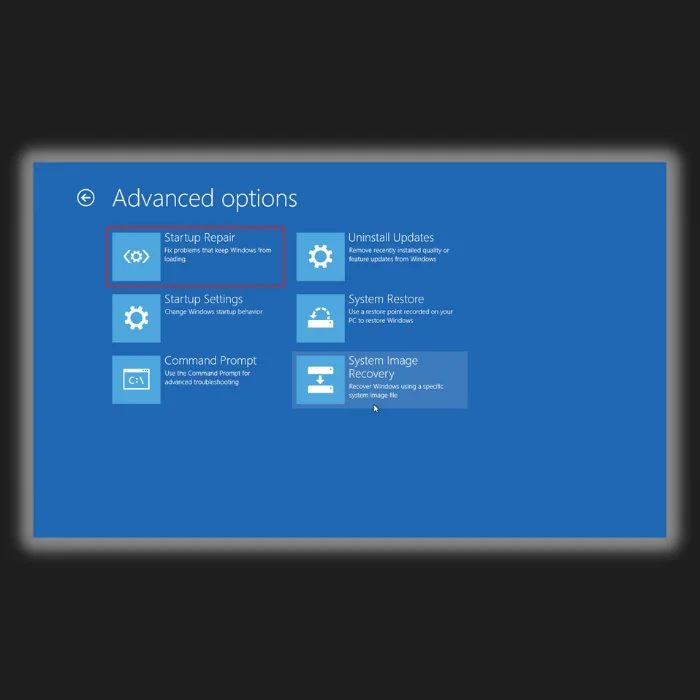
Trin 5: Vent på, at computeren genstarter, og Startup repair kører automatisk.
Trin 6: Vælg din lokale bruger, indtast din adgangskode, og klik på knappen Fortsæt knap.

Trin 7: Lad Windows 10 undersøge din computer for eventuelle problemer. Eventuelle opstartsproblemer vil blive vist, og du kan vælge, hvordan Windows skal håndtere dem.
Kør kontrolprogrammet til systemfiler
En mulig løsning på problemet med, at Windows 10 sidder fast på velkomstskærmen, er at køre System File Checker (SFC). SFC er et indbygget værktøj i Windows, som scanner filsystemet for fejl og forsøger at rette dem.
Dette værktøj kan hjælpe med at løse problemer som beskadigede filer eller forkerte systemkonfigurationer, der kan være årsag til den fastlåste velkomstskærm. Ved at køre SFC kan du muligvis løse problemet og få dit Windows 10-system op at køre igen.
Trin 1: Genstart computeren, og hold F8 for at åbne Windows Recovery Environment.
Trin 2: Vælg Fejlfinding og klik på Avancerede indstillinger.

Trin 3: I skærmbilledet Avancerede indstillinger skal du vælge Kommandoprompt.
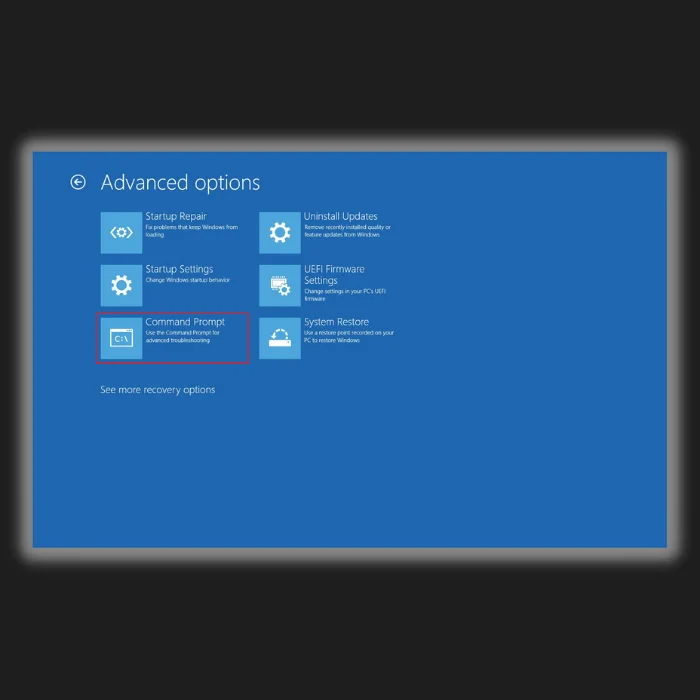
Trin 4: I kommandopromptvinduet skal du skrive sfc /scannow og tryk på Indtast .

Trin 5: Vent på, at scanningen er færdig, og programmet vil gendanne systemfiler og rette alle relaterede fejl.
Trin 6: Genstart computeren, og tjek, om problemet med velkomstskærmen fortsætter.
Kør DISM-kommandoen
En anden mulig løsning på problemet med, at Windows 10 sidder fast på velkomstskærmen, er at køre kommandoen Deployment Image Servicing and Management (DISM). DISM er et kommandolinjeværktøj, der bruges til at reparere og forberede Windows-images, herunder det operativsystem, der aktuelt kører på en computer.
Ved at køre DISM kan du tjekke for og reparere eventuel korruption eller skade på de filer, der udgør Windows, hvilket kan hjælpe med at løse problemer, der forårsager den fastlåste velkomstskærm. Ved at bruge DISM-kommandoen kan du muligvis løse problemet og få dit Windows-operativsystem op at køre igen.
Trin 1: Genstart computeren, og hold F8 for at åbne menuen Advanced Recovery Options.
Trin 2: Vælg Fejlfinding og klik på Avancerede indstillinger.

Trin 3: I skærmbilledet Avancerede indstillinger skal du vælge Kommandoprompt.

Trin 4: I kommandoprompten skal du skrive DISM.exe /Online /Cleanup-image /Restorehealth og tryk på Gå ind.

Trin 5: Vent, til processen er færdig, og genstart computeren.
Genstart Windows Update Service
Genstart af Windows Update Service kan nulstille Windows Update-komponenterne og rydde eventuelle beskadigede filer eller indstillinger, der kan være årsag til problemet. Dette kan ofte løse problemer som Windows 10, der sidder fast på velkomstskærmen, så du kan logge ind i Windows 10 uden yderligere problemer.
Trin 1: Genstart computeren, og hold F8 for at åbne menuen Advanced Recovery Options.
Trin 2: Vælg Fejlfinding og klik på Avancerede indstillinger.

Trin 3: I skærmbilledet Avancerede indstillinger skal du vælge Kommandoprompt.

Trin 4: Skriv følgende kommandoer i kommandoprompten, og tryk på enter efter hver kommando for at udføre dem:
net stop wuauserv
cd %systemroot%
ren SoftwareDistribution SD.old
net start wuauserv
Trin 5: Genstart din computer, og tjek, om du kan starte Windows 10 uden at sidde fast på velkomstskærmen.
Deaktiver Credential Manager
Credential Manager er en Windows-funktion, der gemmer oplysninger om brugerkonti og adgangskoder, så de kan bruges til hurtigt at logge på hjemmesider og andre tjenester. Hvis noget er gået galt med Credential Manager, kan det give login-problemer. Ved at deaktivere funktionen kan Windows tvinges til at genskabe databasen, hvilket burde løse problemet.
Trin 1: Tryk på Vind + R , type services.msc og tryk på Indtast .

Trin 2: Find den Leder af legitimationsoplysninger i vinduet Services, og dobbeltklik for at åbne dens egenskaber.

Trin 3: Gå til Generelt fanen, og indstil opstartstypen til Deaktiveret, og klik på Anvend og OK for at gemme ændringerne.

Trin 4: Genstart computeren, og tjek, om problemet fortsætter.
Deaktiver funktionen Hurtig opstart
Hvis du har et problem med, at din Windows 10-computer sidder fast på velkomstskærmen, kan du overveje at deaktivere funktionen til hurtig opstart. Deaktivering af funktionen til hurtig opstart kan hjælpe med at løse problemet og være en hurtig og nem løsning.
Hurtig opstart er en funktion i Windows 10, der hjælper med at starte en computer hurtigere ved at forudindlæse nogle af systemfilerne og driverne. Det kan dog nogle gange forårsage problemer med opstartsprocessen, hvilket får computeren til at sidde fast på velkomstskærmen. Deaktivering af denne funktion kan gøres med et par enkle trin og hjælpe med at løse problemet.
Trin 1: Åbn den Kontrolpanel og vælg Strømmuligheder.

Trin 2: Klik på Vælg, hvad tænd/sluk-knapperne skal gøre> Skift indstillinger, der ikke er tilgængelige i øjeblikket.

Trin 3: Fjern markeringen i Slå hurtig opstart til (anbefales) boksen, og klik på Gem ændringer knap.

Trin 4: Genstart din computer.
Brug systemgendannelse
Trin 1: Genstart din PC et par gange under opstarten, indtil Automatisk reparation vises meddelelsen.
Trin 2: Vælg Fejlfinding og klik på Avancerede indstillinger.

Trin 3: Klik på Systemgendannelse.

Trin 4: Vælg din lokale bruger, og skriv din adgangskode.
Trin 5: Klik på Næste, Vælg det ønskede gendannelsespunkt, og følg instruktionerne på skærmen for at gendanne din pc.
Udfør en automatisk reparation
Når Windows 10 sidder fast på velkomstskærmen, kan det være en frustrerende oplevelse. Heldigvis kan en automatisk reparationsfunktion bruges til at løse problemet. Denne funktion er indbygget i Windows 10 og kan hjælpe, når systemet ikke kan starte normalt.
Ved at køre en automatisk reparation kan Windows 10 scanne din computer for potentielle fejl og forsøge at reparere eventuelle problemer, den finder. Dette kan hjælpe med at løse problemet med, at Windows 10 sidder fast på velkomstskærmen.
Trin 1: Genstart computeren, og hold F8 for at åbne menuen Advanced Recovery Options.
Trin 2: Vælg Fejlfinding og klik på Avancerede indstillinger.

Trin 3: I skærmbilledet Avancerede indstillinger skal du vælge Automatisk reparation.

Trin 4: Automatisk reparation starter nu. Følg instruktionerne på skærmen for at fuldføre reparationen.
Fjern nyligt installerede opdateringer
Hvis du oplever dette problem, kan det skyldes en nylig Windows-opdatering, der har fået systemet til at blive ustabilt og forhindret computeren i at starte ordentligt op. Heldigvis kan det løses ganske enkelt ved at fjerne de nyligt installerede opdateringer
Trin 1: Tryk på Vind + jeg og vælg Opdatering og sikkerhed.

Trin 2: Gå til Windows Update og klik på Se opdateringshistorik.
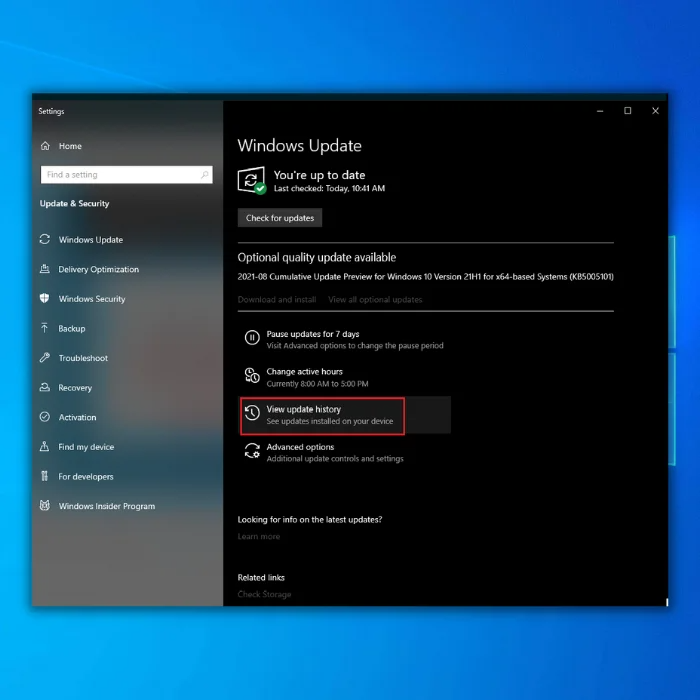
Trin 3: Klik på Fjern opdateringer.

Trin 4: Nu skulle du gerne se en liste over de seneste opdateringer. Find de problematiske opdateringer på listen, og dobbeltklik på dem for at fjerne dem.
Afbryd forbindelsen til internettet
At Windows 10 sidder fast på velkomstskærmen er et almindeligt problem, som kan være frustrerende og svært at løse. Det kan ofte skyldes flere ting, f.eks. en beskadiget registreringsdatabase, en virus, en hardwarekonflikt, eller at din computer forsøger at oprette forbindelse til den tilgængelige trådløse forbindelse.
Heldigvis er en af de hurtigste og enkleste løsninger at afbryde forbindelsen til internettet. Ved at afbryde forbindelsen til internettet kan du forhindre Windows i at downloade nye opdateringer eller programmer, der kan være årsag til problemet. Derefter kan du køre en systemscanning for at finde ud af, hvilket af problemerne der er årsag til problemet.
Frakobl USB-enheder
At frakoble USB-enheder er en enkel, men effektiv måde at løse et problem, hvor en Windows 10-computer sidder fast på velkomstskærmen. Det skyldes, at mange USB-enheder kan forstyrre operativsystemet under opstart og forhindre systemet i at indlæse brugergrænsefladen korrekt.
Ved at frakoble alle USB-enheder, såsom eksterne harddiske, flashdrev eller andet periferiudstyr, kan du sikre, at systemet ikke forstyrres og kan boote korrekt. Nogle gange er det nok blot at frakoble enheden for at få systemet til at køre igen.
Opdater regelmæssigt dit Windows 10 OS
Regelmæssig opdatering af dit Windows 10-operativsystem hjælper med at holde det kørende og sikkert mod trusler. Installation af de nyeste opdateringer kan løse almindelige problemer, tilføje nye funktioner og give forbedret sikkerhedsbeskyttelse.
Det er vigtigt at planlægge regelmæssige opdateringer, så du ikke sidder fast på Windows' velkomstskærm eller oplever andre problemer forårsaget af forældet software. Nye opdateringer omfatter fejlrettelser til eksisterende funktioner og introduktion af nye funktioner, der gør brugen af din computer mere effektiv og sikker.
Ved at holde dig opdateret med den nyeste udgave af Windows 10 hjælper du med at holde dit system stabilt og sikkert. Det er også en god idé at tjekke, om der er driveropdateringer til hardwarekomponenter som printere eller grafikkort, da de kan hjælpe med at forbedre systemets ydeevne.
Ofte stillede spørgsmål om Windows 10, der sidder fast på velkomstskærmen
Hvorfor kan jeg ikke forlade velkomstskærmen i Windows 10?
Velkomstskærmen på Windows 10 er designet til at hjælpe dig med at få din computer hurtigt op at køre ved at give dig nem adgang til grundlæggende indstillinger og funktioner. Hvis du sidder fast på velkomstskærmen, kan du tage et par enkle skridt for at komme ud. 1) Nulstil dit Windows OS. 2) Opdater Windows. 3) Brug gendannelsespunkter på dit OS.
Hvad får mig til at sidde fast på velkomstskærmen i Windows 10?
At sidde fast på velkomstskærmen i Windows 10 kan skyldes forskellige faktorer. Nogle af de mest almindelige syndere er problemer med drivere, korrupte konti eller filer, hardwarefejl og forældet software. Mange brugere kan opleve dette problem på grund af en mislykket installations- eller opgraderingsproces.
Kan korrupte filer få min Windows 10-velkomstskærm til at fryse?
Ja, korrupte filer kan få din Windows 10-velkomstskærm til at fryse. Korrupte filer kan påvirke operativsystemets overordnede funktion og forårsage fejl. Disse fejl kan forhindre dig i at få adgang til visse computerdele, herunder velkomstskærmen. Problemet kan skyldes en driver, der ikke fungerer korrekt, eller et program, der ikke åbnes korrekt.
Hvordan reparerer jeg min Windows 10-velkomstskærm?
Hvis velkomstskærmen stadig ikke fungerer, skal du nulstille din brugerkonto. For at gøre dette skal du åbne kommandoprompten som administrator, skrive "net user username /reset" og trykke på enter. Genstart derefter din computer, og prøv at logge ind igen. En anden måde at løse velkomstskærmen på er at geninstallere driverne til dit grafikkort. For at gøre dette skal du gå til producentens websted og downloade de relevante drivereInstaller dem derefter på din computer, og genstart den.
Hvor lang tid tager en Windows-reparationsproces normalt?
En Windows-reparationsproces kan tage alt fra et par timer til flere dage, afhængigt af kompleksiteten af det problem, du forsøger at løse. Hvis du har et problem med dit operativsystem, såsom en beskadiget fil eller en manglende driver, kan det tage længere tid, end hvis du forsøgte at geninstallere operativsystemet.
Kan min internetforbindelse påvirke min Windows 10-velkomstskærm?
Ja, din internetforbindelse kan påvirke din velkomstskærm i Windows 10. Hvis du har problemer med en langsom eller ikke-reagerende velkomstskærm, kan det skyldes en upålidelig eller lavhastighedsforbindelse. Det skyldes, at velkomstskærmen i Windows 10 kræver data, der downloades fra Microsofts servere, før den kan indlæses korrekt.
Fixer startup repair Windows 10, der sidder fast på velkomstskærmen?
Startup Repair er et Windows-værktøj, der kan hjælpe med at diagnosticere og løse visse systemproblemer, som kan få din computer til at sidde fast på velkomstskærmen. Dette omfatter problemer relateret til hardware, drivere og software. Hvis du har problemer med, at din Windows 10-enhed sidder fast på velkomstskærmen under opstart, kan Startup Repair være en god måde at diagnosticere og løse problemet på.

